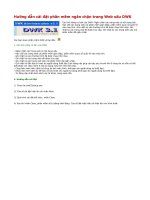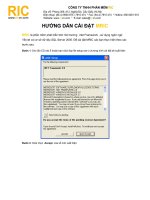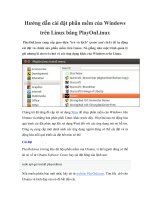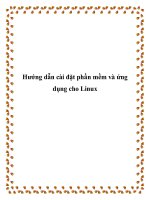TÀI LIỆU HƯỚNG DẪN CÀI ĐẶT PHẦN MỀM TÀI CHÍNH CÔNG ĐOÀN CƠ SỞ
Bạn đang xem bản rút gọn của tài liệu. Xem và tải ngay bản đầy đủ của tài liệu tại đây (3.02 MB, 20 trang )
LIÊN ĐỒN LAO ĐỘNG TỈNH BẾN TRE
CỘNG HỊA XÃ HỘI CHỦ NGHĨAVIỆT NAM
CƠNG ĐỒN GIÁO DỤC
Độc lập - Tự do - Hạnh phúc
TÀI LIỆU
HƯỚNG DẪN CÀI ĐẶT PHẦN MỀM
TÀI CHÍNH CƠNG ĐỒN CƠ SỞ
TÀI LIỆU DO CƠNG ĐỒN GIÁO
DỤC TỈNH BẾN TRE BIÊN SOẠN,
LƯU HÀNH NỘI BỘ
Bến Tre, ngày 27.12.2013
PHẦN THỨ NHẤT:
HƯỚNG DẪN CÀI ĐẶT PHẦN MỀM
KẾ TỐN CƠNG ĐỒN CƠ SỞ
1. Quy trình cài đặt như sau:
Bước 1: tiến hành cài đặt bộ gõ tiếng Việt Unikey, nếu máy chưa cài đặt (chạy
file unikey_40_rc2_32bit.exe trong thư mục “BoGo_Font_TiengVIet”), sau đó chọn
bảng mã TCVN3 (ABC)
Bước 2: tiến hành cài đặt Font TCVN3 (ABC), nếu máy chưa cài đặt (file
Font_TCVN3, thư mục “BoGo_Font_TiengVIet”)
Bước 3:
Chạy file Setup.exe trong thư mục “PhanMemKeToanCDCS_2013” để cài đặt
chương trình vào C:\Program files (khuyến nghị: khơng nên chọn C:\Program files, mà
nên chuyển sang ổ đĩa nào đó).
Q trình cài đặt thường có các thơng báo như sau:
(Chú ý trước khi cài đặt cần đóng tất cả các chương trình đang chạy trên máy
tính như các chương trình diệt virus, word, exel …) .
Bấm OK
1
Bấm nút để cài đặt
Bấm Continue
Bấm Yes với các
thông báo dạng
này
2
Bấm Ignore
với các thông
báo dạng này
Việc cài đặt đã
thành công khi
có thơng báo
này
Bước 4:
Coppy tồn bộ thư mục “KetoanCDcoso08052013” vào trong thư mục đã cài đặt
chương trình
Bước 5:
- Để đưa biểu tượng chương trình ra màn hình thực hiện như sau: bấm chuột phải
tại file Ketoancongdoan.exe => chọn “Send to” => chọn “Desktop”.
Chú ý: Để chương trình hiển thị và gõ được phơng chữ tiếng Việt có dấu, u
cầu máy tính phải được cài đặt bộ gõ tiếng Việt có hỗ trợ phông chữ ABC theo
TCVN3. Khi nhập chứng từ cũng như khai báo các thông tin, bắt buộc phải chọn bảng
mã TCVN3.
3
PHẦN THỨ HAI
HƯỚNG DẪN SỬ DỤNG PHẦN MỀM KẾ TOÁN CĐCS
A. CÁC THAO TÁC BAN ĐẦU:
I. Các phím chức năng hay sử dụng:
1 . Xóa nội dung ơ đã nhập
Dùng phím F4
2 . Hiển thị các danh sách tham khảo
Dùng phím F5
3 . Nhập 1 ơ có nội dung giống nội dung
Dùng phím F6
của ơ tương ứng chứng từ trớc.
4 . Để coppy một ô
5 . Dán sang ô khác
II. Các thao tác khai báo ban đầu
1 Khai báo thông tin chung về đơn vị
Mục đích: khai báo thơng tin của đơn
vị sử dụng phần mềm phục vụ in
chứng từ, sổ kế tốn, báo cáo tài
chính.
a. Khai báo tab Thơng tin về đơn
vị
Dùng phím F8
Dùng phím F9
Vào thực đơn "Thơng tin hệ thống"=>
chọn "Nạp sửa thông tin chung về đơn
vị => khai báo các thông tin cần thiếtnhập trực tiếp vào các ơ.
Chó ý Loại đơn vị: CĐCS chọn 1 trong
5 loại: HCSNTW, HCSNĐP, Doanh
nghiệp nhà nước, DN có VĐT NN,
Doanh nghiệp khác; CĐ cấp trên cơ sở
chọn Cơ quan LL qun huyn tng
ng.
Nếu đ.v sử dụng phần mềm là
CĐCS chọn 1 trong 5 loại:
HCSN TƯ; HCSN địa phương;
Doanh nghiệp nhà nước; DN có
VĐT nước ngoài; DN khác; Nếu
đ.v sử dụng là Cơ quan LĐLĐ
quận huyện, CĐ TCTy chọn Cơ
quan L§L§ qn, hun, tương
đương
b. Khai báo tab "Thiết lập chế độ kế Khơng cần thay đổi các lựa chọn mặc
tốn"
định của chương trình (Kiểu nhập chứng
từ "Đơn giản"-Hình dưới)
4
c. Tab "Thông tin in sổ sách, báo cáo": Nếu người dùng muốn thay đổi các dịng
đề ký để đóng dấu trong "Báo cáo quyết tốn" thì vào tab này nhập các ô đề
ký1, đề ký 2, đề ký 3
2 Nạp danh sửa sách các đơn vị phịng
ban: Mục đích: Khai báo các đơn vị
thường xuyên phát sinh thu, chi hoặc
các CĐCS cấp dưới trực tiếp quản lý
tài chính (nếu có) . Hỗ trợ nhập
chứng từ, in sổ kế tốn chi tit theo
n v.
2. Nhập tên đơn vị và
các thông tin liªn quan"
1. Bấm nút
“Nạp mới”
3 Nạp danh sách các đối tượng quản lý.
Mục đích: Khai báo các cá nhân, đối
tượng thường xuyên giao dịch, các
khoản tạm giữ, các quỹ XH, các
khoản đầu tư tài chính. Hỗ trợ nhập
chứng từ nhanh, in sổ kế toán chi tiết
theo đối tượng.
Chọn thực đơn "Danh sách tham
khảo"=> chọn "Nạp sửa danh sách các
đơn vị, phòng ban" => bấm "Nạp mới"
=> Nhập tên ĐV, Mã ĐV, địa chỉ, tên
NH, số TKNH, Loại đơn vị => Bm
"Ghi a".
3. Chọn Loại ĐV "Đơn vị
khác";
Nếu là CĐCS cấp dưới chọn
1 trong 5 loại CĐCS: HCSN
TW, HCSN ĐP, Doanh
nghip NN, DN có VĐT
nước ngoài; DN khác;
4. Bm nỳt
Ghi đĩa”
Chọn thực đơn "Danh sách tham
khảo"=> chọn "Nạp sửa danh sách
các đối tượng quản lý" => Bấm
"Nạp mới" => Chọn Loại đối tượng,
nhập tên đối tượng, chứ tắt => Bấm
"Ghi đĩa" (Hình dưới)
5
2. Chọn loại đối
tượng
1. Bấm "Nạp mới"
4 Np sa danh sách các ngân hàng kho
bạc.
Mục đích: Khai báo Tài khoản và số
hiệu tài khoản tiền gửi tại kho bạc hay
NH của đơn vị sử dụng phần mềm.
Phục vụ cho nhập nhanh Ctừ NH, In sổ
chi tiết TGNH theo từng tài khon tin
gi.
3. Nhập tên đối tượng,
chữ tắt
4. Bấm "Ghi đĩa"
để lu l¹i
Chọn thực đơn "Danh sách tham
khảo"=> chọn "Nạp sửa danh sách
ngân hàng, kho bạc" => Bấm "Nạp
mới" => Nhập tên NH (KB), loại
tiền, số TK ...=> Bấm "Ghi đĩa"
2. Nhập tên NH, KB nơi mở TK,
loại tiền, số hiệu TK, chữ tắt, chọn
mẫu UNC
1. Bấm
"Nạp mới"
5. Nạp Sửa số dư đầu năm (lần đầu tiên
khi
sử
dụng
phần
mềm)
Mục đích: Nhập số dư đầu năm các
sổ kế toán: Quỹ Tiền mặt, Tiền gửi
NH, Dư cấp dưới, Nguồn kinh phí,
quỹ XH.
3. Bấm “
Ghi đĩa”
Chọn thực đơn "Kế toán"=> chọn "Nạp
sửa số dư đầu năm"=> Chọn sổ cần khai
báo số dư đầu kỳ => Nhập số dư và các
thông tin cần thiết => Bấm "Ghi đĩa":
6
Căn cứ số dư cuối kỳ năm trước của các sổ kế toán tiền mặt, TGNH ..., báo cáo
quyết toán để nhập số dư đầu kỳ các sổ. Số dư nguồn kinh phí bằng số dư cuối
kỳ trước trong báo cáo quyết tốn thu, chi ngân sách cơng đồn của đơn vị.
1. BÊm "NhËp míi"
4. BÊm "Ghi ®Üa"
2. Chọn loại s cn nhp s
3. Nhập các ô sáng
màu; Các ô "tên đối
tượng", "tài khoản
NH" bấm phím F5
chọn
Lu ý khi nhp số dư đầu kỳ Các sổ cần chi tiết theo Đơn vị, đối tượng, số dư
TGNH thì mỗi đơn vị, đối tượng, tài khoản TGNH nhập 1 dòng (mỗi lần nhập-ghi đĩa 1
dịng). Sổ khơng có số dư khơng nhập. Đảm bảo tổng số dư nợ = Tổng số dư có (Dư
TM+Dư TGNH+Dư TƯ+Dư CĐCS cấp dưới nếu có=Dư nguồn kinh phí + Dư tạm giữ
+ Dư quỹ XH)
III- Các nút lệnh:
Các Nút lệnh
7
1. Nút "Kết thúc":
2. Nút "Nhập CT":
Đóng chương trình sau khi sử dụng
Nhập tất cả các loại chứng từ kế toán: Thu tiền mặt, chi
tiền mặt, thu TGNH kho bạc, chi TGNH kho bạc.
3. Nút "Tra cứu":
4. Nút "In sổ KT"
5. Nút "Tài sản"
Tra cứu, tìm kiếm các chứng từ đã nhập
In các sổ kế toán
Nhập các thẻ tải sản cố định, dụng cụ lâu bền; Theo dõi
quá trình từng tài sản.
6. Nút "T.Hợp BC":
Dùng để nhập, duyệt các báo cáo tài chính của cấp
dưới; Lập báo cáo thu, chi tại CQ sử dụng phần mềm;
Tổng hợp báo cáo gửi cấp trên.
7. Nút "Máy tính":
Máy tính trong q trình nhập chứng từ, nhập báo cáo.
8. Ô màu vàng
Thay đổi niên độ kế toán
B-NHẬP CHỨNG TỪ PHÁT SINH HÀNG NGÀY:
1- Cửa sổ màn hình nhập chứng từ:
Tất cả các loại chứng từ được nhập bằng nút lệnh "Nhập CT". Cửa sổ màn hình
như sau:
7. Bấm In
để in CT
3. Chọn 1 trong
4 loại nghiệp vụ
1. Bấm
Nhập mới
4. Chọn 1
nghiệp vụ
phù hợp
6. Bấm
Ghi đia
2. Nhập ngày
phát sinh
5. Nhập nội dung các ô
theo thực tế phát sinh.
(Một số ơ bấm phím F5 để
chọn: Người nhận tiền,
nộp tiền, đơn vị nhận tiền,
tài khoản nhận tiền, mục
lục NSCĐ …)
2. Quy trình nhập chứng từ: 1. Bấm nút "Nhập mới" => 2.Nhập ngày tháng
phát sinh => 3. Chọn loại nghiệp vụ phát sinh => 4. Chọn nghiệp vụ=> 5.Nhập các ô
cần thiết => 6. bấm nút "Ghi đĩa" để lưu lại => 7. Bấm In để in phiếu.
3. Chọn loại nghiệp vụ khi nhập chứng từ:
8
Người sử dụng phải chọn đúng 1 trong 4 loại nghiệp vụ:
- Thu tiền mặt.
- Chi tiền mặt.
- Thu tiền gửi ngân hàng, kho bạc.
- Chi tiền gửi ngân hàng, kho bạc.
4. Chọn nghiệp vụ khi nhập chứng từ:
Ứng với mỗi loại nghiệp vụ, phải chọn 1 nghiêp vụ phù hợp, cụ thể:
a. Ứng với Thu tiền mặt hoặc Thu tiền gửi ngân hàng, kho bạc có các nghiệp
vụ:
- Thu ngân sách CĐ: gồm thu kinh phí do chun mơn chuyển sang, đồn phí do
tổ cơng đồn hoặc đồn viên đóng, thu khác (Mục 22 đến 24 trong quy định số
1445.QĐ-TLĐ của Tổng Liên đoàn về nội dụng phạm vi thu, chi CĐCS).
- Nhận kinh phí cấp trên cấp (khơng phân biệt cấp kinh phí, đồn phí hay cấp hỗ
trợ, chương trình tự áp mục 25 ngầm định, ).
- Rút tiền gửi ngân hàng, kho bạc nhập quỹ: không phân biệt nguồn.
- Thu quỹ XH: phản ánh thu ủng hộ bão lụt, thiên tai…khơng quyết tốn NSCĐ
- Thu hồi tạm ứng: nhập các nghiệp vụ thu lại tiền đã tạm ứng cho nội dung hoạt
động nào đó, số tiền ln bằng số đã tạm ứng. Sau khi lập phiếu thu để hồn tạm ứng,
kế tốn đồng thời lập phiếu Chi tiền mặt-nghiệp vụ chi NSCĐ để chi ra số tiền thực tế
chi.
- Thu hồi cho vay, đầu tư tài chính: Phản ánh các nghiệp vụ thu lại tiền gốc đã
cho vay, đầu tài tài chính (bán cổ phần cổ phiếu CĐ đã mua khi CP hóa DN …).
- Thu các khoản phải trả (tạm giữ): Cấp trên chuyển tiền khen thưởng, tạm giữ
của một đối tượng nào đó…
- Thu cấp dưới nộp lên: Nghiệp vụ này chỉ phát sinh khi đ.vị sử dụng phần mềm
là Cơ quan LĐLĐ quận huyện, tương đương hoặc là CĐCS có cơ sở thành viên và các
CĐCS, cơ sở thành viên này có lập báo cáo QT thu, chi NSCĐ.
- Thu giảm chi NSCĐ: Phản ánh khoản thu giảm chi NSCĐ do đã chi quá, chi
nhầm (Mục 27-25).
b. Ứng với Chi tiền mặt hoặc Chi tiền gửi ngân hàng, kho bạc có các nghiêp
vụ:
- Chi ngân sách cơng đồn: đây là nội dung phát sinh chủ yếu tại CĐCS, với các
nội dung chi từ mục chi 27 đến mục chi 35 trong quy định 1445.QĐ-TLĐ về thu, chi
CĐCS.
- Nộp cấp trên: không phân biệt kinh phí, đồn phí (chương trình tự áp mục
ngầm định 37).
- Nộp tiền mặt vào ngân hàng, kho bạc: không phân biệt nguồn.
- Chi quỹ XH: Các nghiệp vụ chi hoặc chuyển tiền quỹ XH từ thiện đã thu cho
các đơn vị, cá nhân (khơng đưa vào quyết tốn).
- Chi tạm ứng: Phản ánh khi xuất tiền tạm ứng cho một cá nhân trong đơn vị để
chi một hoạt động công đồn nào đó.
- Cho vay, đầu tư tài chính: Phản ánh các khoản tạm ứng, cho vay, đầu tư tài
chính… (các khoản cho vay, đầu tư tài chính phải có ý kiến đồng ý của CĐ cấp trên
trực tiếp bằng văn bản).
- Chi hoàn trả các khoản tạm giữ: Chi khen thưởng do cấp trên chuyển tiền, hoàn
trả các khoản tạm giữ khác (khơng đưa vào quyết tốn).
- Cấp cho cấp dưới: Nghiệp vụ này chỉ phát sinh khi đ.vị sử dụng phần mềm là
Cơ quan LĐLĐ quận, huyện tương đương hoặc là CĐCS có cơ sở thành viên và các
CĐCS, cơ sở thành viên có lập báo cáo quyết tốn thu, chi ngân sách cơng đồn.
9
- Chi giảm thu ngân sách cơng đồn: P.á khoản chi giảm thu ngân sách cơng
đồn do đã thu q kinh phí, đồn phí phải hồn trả lại.
- Chuyển tiền giữa các tài khoản tiền gửi (chỉ PS chi trong ngân hàng, KB): Nhập
các chứng từ chuyển tiền giữa các tài khoản tiền gửi của đ.v: từ tài khoản tại NH sang
KB, KB sang NH, gửi không kỳ hạn sang gửi có kỳ hạn…
C- TRA CỨU, TÌM KIẾM CHỨNG TỪ:
Để tra cứu, tìm kiếm chứng từ: Sử dụng nút "Tra cứu" ở cửa sổ chính chương
trình, hoặc dùng nút "Tìm đến" trong khi nhập chứng từ (tác dụng như nhau).
Người sử dụng có thể dễ ràng tra cứu các chứng từ đã nhập bằng cách chọn 1 hay
một số ô điều kiện trong cửa sổ tra cứu này. Việc tra cứu không gây ảnh hưởng đến số
liệu, chứng từ hay các báo cáo đã nhập.
D- IN SỔ KẾ TOÁN.
Để in sổ kế toán sử dụng nút lệnh "In sổ KT". Cửa sổ đặt lệnh in như hình dưới:
4. BÊm nót in để
in ra màn hình
2. Chọn
thời gian in
1.Chọn
loại sổ
cần in
3. Chọn các điều kiện
khác tùy từng loại sổ
5. Bấm vào nút hình
máy in để in ra máy in
6. Nếu muốn ghi ra file,
bấm nút hình lá thư.
Xem trang trc, trang sau
Các sổ bắt buộc in:
1. Sổ quỹ tiền mặt đồng Việt Nam:
Điều kiện in
In theo tháng.
2. Sổ tiền gửi đồng Việt Nam (nếu có):
In theo tháng, chi tiết cho từng TK tiền gửi
3. Sổ thu, chi ngân sách cơng đồn cơ
CĐCS In theo kỳ quyết toán.
sở:
4. Sổ tạm ứng, cho vay, đầu tư tài
chính (nếu có)
In theo kỳ quyết tốn, chi tiết từng đối tượng.
10
5. Sổ theo dõi phải trả, tạm giữ (nếu
có)
In theo kỳ quyết toán, chi tiết từng đối tượng.
6. Các sổ khác không bắt buộc:
In tùy theo yêu cầu quản lý của đơn vị, và
Cơng đồn cấp trên trực tiếp.
E-LẬP BÁO CÁO GỬI CẤP TRÊN.
I- Cách lập báo cáo của Công đồn cơ sở:
Cơng đồn cơ sở cần lập các báo cáo sau gửi cơng đồn cấp trên:
+ B07-Báo cáo quyết tốn thu chi ngân sách cơng đồn.
+ B14 -Báo cáo dự tốn thu, chi ngân sách cơng đồn.
Để lập các báo cáo sử dụng nút lệnh: "T.Hợp BC".
1. Lập báo cáo B07- Báo cáo quyết toán thu chi ngân sách cơng đồn:
Thao tác: Tại cửa sổ chính chương trình chọn nút "T.Hợp BC" => bấm nút
"Nhập mới" => Chọn tên BC B07-Báo cáo..., kỳ báo cáo => bấm nút "Dữ liệu KT" =>
bấm nút "Ghi đĩa" (Hình dưới).
S.d nút T.Hợp BC
3. Bấm nút
"Dữ liệu KT"
1. Bấm nút
"Nhập mới"
2. Chọn tên BC, kỳ
5. Bấm nút
"In" để in ra
4. Bấm nút "Ghi
đĩa" để lưu lại
6. Bấm nút hình máy in để in ra
2. Lập báo cáo B14-Báo cáo dự toán thu, chi ngân sách cơng đồn:
Thao tác: Tại cửa sổ chính chương trình chọn nút "T.Hợp BC" => bấm nút
"Nhập mới" => Chọn tên BC B14-Báo cáo..., kỳ báo cáo => bấm nút "Dữ liệu KT" =>
11
nhập trực tiếp các số liệu ước thực hiện, dự tốn vào các cột tương ứng=> bấm nút "Ghi
đĩa" (hình dưới).
3. Bấm nút "Dữ liệu KT"
6. Bấm "In" để
in ra màn hình
5. Bấm
"Ghi đĩa”
2. Chọn tên BC, kỳ
4. Nhập
trực tiếp
các chỉ tiêu
7. Bấm hình máy in để in ra
II. Cách lập báo cáo của CĐCS có cơ sở thành viên và Cơng đồn cấp trên
cơ sở
Quy trình tổng hợp như sau:
Lập ra báo cáo thu chi tại cơ quan sử dụng phần mềm và nhập các báo cáo của
CĐCS cấp dưới ở chế độ "Nhập BC của cấp dưới" => Bấm nút "Chuyển chế độ" để
chuyển sang chế độ Tổng hợp BC gửi cấp trên" => Lập ra Sổ tổng hợp quyết toán và
báo cáo Tổng hợp quyết toán gửi cấp trên.
1. Lập ra báo cáo thu, chi ngân sách cơng đồn tại cơ quan sử dụng phần
mềm:
a. Lập B07-báo cáo thu, chi ngân sách cơng đồn tại cơ quan CĐCS có cơ sở
thành viên: Thao tác như lập B07-Báo cáo quyết tốn thu, chi ngân sách cơng đồn tại
khoản 1 mục I phần E trên.
12
b. Lập báo cáo thu, chi ngân sách cơng đồn tại cơ quan LĐLĐ quận, huyện
tương đương (mẫu B08) khi đơn vị sử dụng phần mềm là Cơ quan LĐLĐ quận huyện,
cơng đồn tổng cơng ty, CĐ giáo dục huyện...:
Thao tác: Tại cửa sổ chính chương trình chọn nút "T.Hợp BC" => bấm nút
"Nhập mới" => Chọn tên BC: B08-Báo cáo tổng hợp quyết tốn thu chi ngân sách cơng
đồn, kỳ báo cáo => bấm nút "Dữ liệu KT" => bấm nút "Ghi đĩa" (các hình dưới).
1 . Bấm nút “Nhập mới”
3 . Bấm nút “Dữ liệu KT”
2. Chọn BC B08-B.c tổng hợp…, kỳ
4. Bấm nút “Ghi đĩa”
Chú ý khi lập báo cáo thu, chi (B08) tại cơ quan sử dụng phần mềm:
+ Kiểm tra số dư đầu kỳ khớp với cuối kỳ trước.
+ Đối chiếu số thu của cấp dưới (mục 44)
+ Đối chiếu số cấp trên cấp.
+ Đối chiếu số cấp cho cấp dưới (mục 43).
Khi chỉnh sửa chứng từ đã nhập, các nội dung sửa sẽ không tự động cập vào báo
cáo thu, chi (B08) của cơ quan. Cần bấm sửa và trích "Dữ liệu KT" trở lại để cập nhật.
2. Nhập các báo cáo của công đoàn cấp dưới (CĐCS thành viên hoặc CĐCS
cấp dưới)
Ở chế độ "nhập BC của cấp dưới" (màu tím), nhập báo cáo của từng đơn vị cấp
dưới (hình dưới):
13
Chế độ nhập BC của cấp
3. Bấm phím F5
chọn đơn vị cần
nhập
1. Bấm Nhập mới
2. Chọn loại BC B07, kỳ BC
5. Ghi đĩa
để lưu lại
4. Nhập số liệu chi
tiết của báo cáo (Số
duyệt cho đơn vị)
Lu ý khi nhp bỏo cáo quyết tốn của cơng đồn cấp dưới:
- Phải nhập đầy đủ báo cáo của tất cả các đơn vị cơng đồn cấp dưới trực tiếp
quản lý (kể các các đơn vị khơng có báo cáo quyết tốn).
- Phải kiểm tra ngay khi nhập các chỉ tiêu:
+ Số nhập vào chương trình là số duyệt cho cấp dưới.
+ Số dư đầu kỳ: Khớp đúng với số dư cuối kỳ trước.
+ Số nộp cấp trên trực tiếp và số cấp trên cấp khớp với số từ phần kế toán tự
động chuyển sang.
+ Tính cân đối của số liệu báo cáo: Cộng thu, cộng chi, dư cuối kỳ.
- Báo cáo của đơn vị chưa có báo cáo quyết tốn (có số dư, số nộp, số cấp…) cần
bấm chọn
để xác định đ.v chưa có BC quyết tốn
3. Tổng hợp BC gửi cấp trên:
Sau khi lập Báo cáo thu, chi của cơ quan cấp trên và nhập các báo cáo của
CĐCS, cơ sở thành viên xong, bấm nút "Chuyển chế độ" sang chế độ "Tổng hợp BC
gửi cấp trên" (màu vàng) để lập báo cáo và sổ tổng hợp quyết toán gửi cấp trên như sau:
Bấm nút Chuyển chế độ
14
4. Bấm T.hợp BC để tổng hợp
1. Bấm Nhập mới
5. Bấm
ghi đĩa
2. Chọn loại sổ,
BC cần tổng
hợp,
3. Chọn kỳ
TH BC
a. CĐCS có cơ sở thành viên: Cần lập B25-Báo cáo tổng hợp quyết toán thu-chi
NSCĐ cơ sở thành viên, S84-Sổ tổng hợp quyết tốn thu, chi ngân sách cơng đồn gửi
cấp trên (thao tác như hình trên).
b. Cơ quan LĐLĐ quận, huyện, tương đương, CĐ TCTy: Cần lập B08- Báo
cáo tổng hợp quyết tốn thu, chi ngân sách cơng đồn và S84-Sổ tổng hợp quyết tốn
thu, chi ngân sách cơng đồn gửi cấp trên (thao tác như hình trên).
Chú ý: Khi phát hiện sai sót quay trở lại sửa báo cáo của cấp dưới, Báo cáo tổng
hợp không tự động cập nhật số liệu sửa. Cần bấm nút "sửa" và bấm "T.hợp BC" lại để
cập nhật số liệu.
III- Gửi báo cáo qua email:
Người sử dụng muốn gửi báo cáo cho Cơng đồn cấp trên qua email, thao tác
như sau: Chọn Báo cáo cần gửi trong phần T.Hơp BC => bấm nút “Gửi file BC” =>
máy thông báo “Đã chuyển xong … cần coppy file này gửi cấp trên”. Người sử dụng
gắn kèm file theo thông báo này vào email gửi Cơng đồn cấp trên (Hình dưới):
1. Chọn
BC cần gửi
2. Bấm nút
gửi gile BC
3. Đính kèm
file này vào
email gửi cấp
trên
F- NHẬP TÀI SẢN CỐ ĐỊNH, DỤNG CỤ LÂU BỀN (nếu có):
Để nhập tài sản, theo dõi quá trình từng tài sản cố định, dụng cụ lâu bền sử dụng
nút lệnh "Tài Sản". Căn cứ để nhập là số liệu kiểm kê thực tế hoặc sổ tài sản kỳ trước.
1. Nhập tài sản đầu kỳ và tăng trong kỳ: Mỗi tài sản nhập vào 1 thẻ tài sản.
Cách nhập thẻ tài sản như hình dưới:
15
1. Bấm nút Nhập mới
Các
ô
chọn
TS
đÃ
nhập
Danh
sách
các TS
đà nhập
2. Nhập đơn vị
6. Bấm
ghi đĩa
để lưu
3. Bấm phím F5 để
chọn mà loại TS phù
hợp
Số lượng
TS đà nhập
4. Nhập
Năm
nhập tài
sản,
quy
cách,
Năm
SX,
Năm
đưa vào
sử
dụng.
5. Nhập ngày tháng tăng, nội dung, SL tăng, n giỏ tng, số đà hao mòn ến
thời điểm nhập TS
Lu ý chn mó loi tài sản: TSCĐ chọn mã loại từ 1 đến 6 (trong đó loại 6 là đất,
TS vơ hình), Dụng cụ lâu bền chọn mã loại 7.
2. Tính hao mịn TSCĐ: Vào thực đơn Tài sản cố định => chọn "Tính hao mòn
tài sản cố định => Bấm nút "Nhập mới" => Bấm nút "Ghi đĩa" => Bấm In nếu cần .
16
3. Nhập Tài sản giảm trong năm:
2.BÊm nót "Sưa".
4.BÊm nót
"Ghi đia".
1. Chọn TS ghi giảm
3. Nhập ngày giảm, nội dung gi¶m, SL gi¶m
4. In sổ tài sản: Người sử dụng in sổ tài sản bằng nút "In sổ KT".
Ghi chú: Tùy khả năng người sử dụng chương trình, yêu cầu quản lý tài sản của
CĐ cấp trên mà có thể sử dụng hoặc không sử dụng phần theo dõi tài sản này.
G- QUẢN LÝ CÁC THƯ MỤC VÀ FILE CỦA CHƯƠNG TRÌNH, SAO
LƯU, KHƠI PHỤC DỮ LIỆU, CHUYỂN DỮ LIỆU QUA EMAIL.
I- Quản lý các thư mục và File của chương trình:
Thư mục chứa chương trình: Khi sử dụng Windows Explore, tồn bộ chương
trình nằm trong thư mục D:\KetoanCDcoso2011. Trong đó chứa các thư mục con: Data,
Luudulieu, Report và file chạy chương trình "Ketoancongdoan.exe" (hình dưới).
1. Thư mục "Data": chứa toàn bộ dữ liệu đã nhập, bao gồm các file:
- File HT20xx.MDB: chứa các thông tin đã nhập: Thủ trưởng đơn vị, kế tốn,
Danh sách đơn vị phịng ban, Danh sách đối tương, Danh sách ngân hàng kho bạc …;
Mỗi năm chương trình tạo ra 1 file riêng.
- File TCCD20xx.MDB: chứa các chứng từ đã nhập (Thu TM, chi TM, Thu
TGNH kho bạc, Chi TGNH, kho bạc); Mỗi năm chương trình tạo ra 1 file riêng.
17
- File VTTS.MDB: Chứa các thẻ tài sản, dụng cụ lâu bền đã nhập trong nút Tài
sản; File này dùng chung cho tất cả các năm.
- Các file sysmem và sysmem2 nhớ vị trí dữ liệu của chương trình (khi chạy
chương trình, đường dẫn vị trí dữ liệu hiển thị phía dưới màn hình). Các file này có thể
xóa khi cần copy chương trình sang vị trí khác hoặc máy khác để sử dụng.
- Các file HTgoc.MDB, HTTKgoc.MDB, TCCDgoc.MDB, VTTSgoc.MDB là
các file gốc ban đầu của chương trình bắt buộc phải có để chương trình tạo ra các file
dữ liệu tương ứng của từng từng năm.
2. Thư mục "Luudulieu":
- Đây là thư mục do chương trình tự động tạo ra khi chạy chương trình để lưu dữ
liệu dự phịng (lưu các file HT20xx.MDB, TCCD20xx.MBD, VTTS.MDB từ trong thư
mục Data thêm ra để dự phòng).
- Trường hợp các file dữ liệu tương ứng trong thư mục Data bị hỏng, bị xóa, bị
virus, chương trình có thể khơi phục lại được dữ liệu lấy từ trong thư mục này.
3. Thư mục "Report":
- Thư mục "Report": là nơi chứa tất cả các mẫu của chương trình dùng để in như:
Mẫu phiếu thu, mẫu phiếu chi, chứng từ ngân hàng, các mẫu sổ kế tốn, báo cáo tài
chính …
- Trường hợp các file mẫu này bị hỏng, bị xóa, bị virus, thì mẫu bị hỏng đó sẽ
khơng in ra được.
4. File chạy chương trình "Ketoancongdoan.exe"
- File Ketoancongdoan.exe là file chạy chương trình. Bấm đúp trực tiếp vào file
này chương trình sẽ chạy.
- Để đưa biểu tượng chạy chương trình ra màn hình chính của Windows: bấm
chuột phải tại file Ketoancongdoan.exe => chọn sent to => chọn Desktop.
II- Cách sao lưu dữ liệu, khôi phục dữ liệu:
1. Sao lưu dữ liệu:
- Ngoài dữ liệu được chương trình ghi vào trong thư mục Data và tự động lưu
thêm vào thư mục "Luudulieu", người sử dụng cần Sao lưu dữ liệu backup để lưu thêm
ra một vị trí khác trong máy để dự phịng, đảm bảo an toàn cho dữ liệu.
- Thao tác sao lưu như sau: Vào thực đơn "Quản lý các file dữ liệu tài chính" =>
chọn "Sao lưu dữ liệu Backup" => bấm "Tiếp tục" khi máy hỏi quyền quản trị => Chọn
ổ đĩa hoặc D hoặc E => Bấm chuột phải tại ổ D hoặc E chọn New -> chọn Folder để tạo
thư mục => Sửa tên thư mục mới thành Luuketoancongdoan và bấm đúp thư mục này
để mở ra => Bấm nút "Save" để lưu.
2. Khôi phục dữ liệu khi dữ liệu đã nhập bị mất:
- Các dữ liệu đã nhập vào chương trình có thể bị mất khi một hoặc một số file
trong thư mục Data bị virus, bị xóa, bị hỏng.
+ File HT20xx.MDB bị hỏng sẽ mất thông tin hệ thống, các danh sách đơn vị
phòng ban, danh sách đối tượng, …
+ File TCCD20xx.MDB hỏng sẽ mất các chứng từ, các báo cáo đã nhập.
+ File VTTS.MDB hỏng sẽ mất các thẻ tài sản đã nhập (nếu có).
- Để khơi phục dữ liệu bị mất có thể thao tác theo các cách sau:
+ Cách 1: Khôi phục dữ liệu trong thư mục Backup: Khi đã thực hiện việc "Sao
lưu dữ liệu backup" (trên) thì có thể khơi phục khi dữ liệu bị mất như sau:
Vào thực đơn "Quản lý các file dữ liệu tài chính" => Chọn "Khơi phục dữ liệu
trong thư mục backup" => bấm "Tiếp tục" khi máy hỏi quyền quản trị =>Bấm "Có" khi
máy thơng báo "đã tìm thấy file dữ liệu backup…" …
18
+ Cách 2: Chọn Khôi phục file TCCD20xx.MDB hoặc Khôi phục file
VTTS.MDB hoặc Khôi phụ file HT20xx.MDB tùy vào dữ liệu trong file nào bị mất.
Ví dụ: File TCCD2011 bị hỏng gây mất các chứng từ và các báo cáo năm 2011
đã nhập, thao tác khôi phục như sau:
Vào thư mục "Quản lý các file dư liệu tài chính" => Chọn "Khơi phục file
TCCD20xx.MDB" => Bấm "Tiếp tục" khi có thông báo kiểm tra quyền quản trị =>
Chọn file đầu tiên trong danh sách các file => Bấm nút "Khôi phục".
III. Chuyển dữ liệu qua email:
Để gửi dữ liệu qua email, người sử dụng chương trình cần thực hiện việc nén
tồn bộ thư mục chứa chương trình thành 1 file nén (u cầu máy tính phải có phần
mềm nén winRAR hoặc winzip).
Thao tác: Sử dụng Windowns Explore => Bấm chuột phải tại thư mục chương
trình (D:\KetoanCDcoso2011) => chọn Add to “KetoanCDcoso2011.rar” hoặc
“KetoanCDcoso2011.zip”. Khi đó máy tính tạo 1 file nén có tên là
KetoanCDcoso2011.rar hoặc KetoanCDcoso2011.zip. Người sử dụng gửi email cho
người nhận (cấp trên) và đính kèm file nén này.
CƠNG ĐOÀN GIÁO DỤC TỈNH BẾN TRE
19